Аппле Ватцх је одличан у многим стварима. Током година, Аппле је поновио свој први паметни сат и створио одличан производ који наставља да импресионира.
Када су у питању могућности, могућности су готово неограничене, посебно са издавањем ЛТЕ верзије. Међутим, с времена на време постоје проблеми на које можете наићи.
Садржај
- Релатед Реадинг
- Направите резервну копију вашег Аппле Ватцх-а
- Ресетујте лозинку за Аппле Ватцх помоћу вашег иПхоне-а
- Шта даље?
-
Закључак
- Повезани постови:
Релатед Реадинг
- Како да поправите Аппле Ватцх који се не повезује на Ви-Фи
- Како да поправите замрзнуту апликацију на вашем Аппле Ватцх-у
- Преглед гласина о Аппле Ватцх Сериес 4
- Како поново покренути / ресетовати свој Аппле сат
Један случај је када случајно заборавите лозинку на свом сату. Када омогућите лозинку, ово отвара врата за многе друге функције укључујући следеће:
- Аппле Паи
- Аппле Паи на Мац-у
- Аутоматско откључавање за Мац
- Откључајте помоћу иПхоне-а
Може бити прилично фрустрирајуће ако сте заборавили лозинку јер то чини ваш сат практично бескорисним. Међутим, ми смо ту да вам помогнемо да покажемо како можете да ресетујете лозинку за Аппле Ватцх.
Направите резервну копију вашег Аппле Ватцх-а
Пре него што будете у могућности да кренете на следеће путовање, желећете да се уверите да је направљена резервна копија вашег Аппле Ватцх-а. То је због чињенице да доле наведене методе заправо бришу садржај на вашем сату.
Захваљујући свету Аппле-а, лако можете да направите резервну копију свог Аппле Ватцх-а тако да не изгубите ништа значајно. Када правите резервну копију, постоји неколико опција које неће бити укључене:
- Блуетоотх упаривања
- Кредитне или дебитне картице које се користе за Аппле Паи на вашем Аппле Ватцх-у
- Лозинка за ваш Аппле Ватцх
Ова последња опција је најважнија, јер не желимо да се шифра сачува на нашем Аппле Ватцх-у. Процес је мало гломазнији од прављења резервне копије вашег иПхоне-а, јер се резервне копије Ватцх-а не раде аутоматски.
Да бисте били сигурни да је направљена нова резервна копија, пожелећете да следите ове кораке:
- Отвори Гледати апликација
- Изаберите Мој сат картица, на дну
- Померите се надоле и изаберите Генерал
- Додирните на Ресетовање
- Изаберите Обришите садржај и подешавања Аппле Ватцх-а
- Притисните Потврди
Тако је. Кад год поништите упаривање или ресетујете свој Аппле Ватцх са иПхоне-а, аутоматски се креира резервна копија. Ова резервна копија ће бити сачувана у иЦлоуд-у и може јој се приступити када вратите или поправите свој сат помоћу иПхоне-а.
Ресетујте лозинку за Аппле Ватцх помоћу вашег иПхоне-а
Ако имате иПхоне који је упарен са вашим сатом, онда је процес прилично једноставан и јасан. Нажалост, не постоји само подешавање које можете променити ако желите да уклоните стару лозинку.

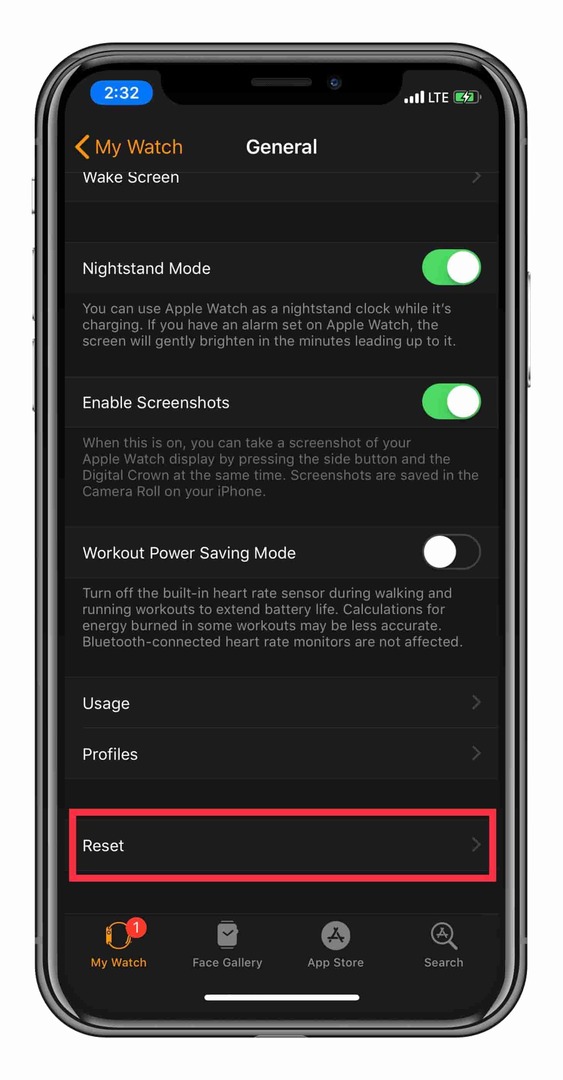

Ево корака које треба да предузмете да бисте ресетовали лозинку за Аппле Ватцх са иПхоне-ом:
- Отвори Гледати апликација
- Изаберите Мој сат картица, на дну
- Померите се надоле и изаберите Генерал
- Додирните на Ресетовање
- Изаберите Обришите садржај и подешавања Аппле Ватцх-а
- Притисните Потврди
Ово ће потпуно избрисати ваш Аппле Ватцх док уклањате лозинку. Након што је сат ресетован, можете да га вратите из резервне копије или да почнете са чистог листа.
Без обзира коју опцију одаберете, претходни приступни код ће бити уклоњен са вашег Аппле Ватцх-а.
Шта даље?
Ако немате при руци иПхоне који је упарен са вашим Аппле сатом, још увек можете да ресетујете лозинку са самог сата. Овај метод захтева да искористите предности хардверских дугмади на сату.

Ево корака за ресетовање Аппле Ватцх-а без иПхоне-а:
- Ставите Аппле Ватцх на пуњач
- Притисните и држите бочно дугме док се не појави клизач за искључивање
- Притисните клизач за искључивање са малим притиском да бисте активирали 3Д Тоуцх
- Додирните на Обришите сав садржај и подешавања
Након што се овај процес заврши, ваш Аппле Ватцх ће се исправно вратити на фабричка подешавања. Ово ће уклонити све апликације које сте можда инсталирали, а истовремено ће уклонити и „стари“ приступни код.
Када се заврши процес ресетовања вашег Аппле Ватцх-а, можете га вратити из претходно сачуване резервне копије. Ова резервна копија ће не укључите шифру коју сте покушавали да уклоните.
Закључак
Знамо да процес може изгледати помало контраинтуитивно, али ако случајно заборавите лозинку, то је оно што ћете морати да урадите. Са ведрије стране, постоји неколико различитих метода које можете истражити пре него што постанете фрустрирани.
Ако наиђете на било какве проблеме, обавезно нас обавестите у коментарима испод и радо ћемо вам удовољити!
Ендру је слободни писац са источне обале САД.
Писао је за разне сајтове током година, укључујући иМоре, Андроид Централ, Пхандроид и неколико других. Сада проводи дане радећи за ХВАЦ компанију, док ради као слободни писац ноћу.